Whatsapp es una aplicación de mensajería excepcionalmente popular. En algunos países, es la aplicación de mensajería preferida para una gran parte de la población y muchos operadores ofrecen planes de datos especializados que se adaptan a su uso.
Whatsapp normalmente se usa tanto para el trabajo como para mensajes y llamadas personales . Desafortunadamente, no puede ejecutar más de una cuenta de Whatsapp en un teléfono, ya que está vinculada a un número de teléfono. Tener un teléfono con doble SIM no ayuda a la situación, ya que la función para agregar dos cuentas no está en la aplicación.
Para mantener separados los hilos de mensajes personales y de trabajo, puede utilizar fondos de pantalla como indicadores visuales que revelarán qué tipo de hilo de chat ha seleccionado si se le escapa el nombre.
Fondos de pantalla personalizados para el chat de Whatsapp
Whatsapp siempre ha permitido a los usuarios cambiar el fondo del chat, es decir, el fondo de pantalla del chat, pero el cambio se aplica de manera uniforme, es decir, todos solían tener el mismo fondo de pantalla. Aunque ya no.
Whatsapp ahora permite a los usuarios configurar un fondo de pantalla personalizado para cada hilo de chat. Esta función se ha implementado para todos los usuarios a través de la última actualización de la aplicación y está disponible en las versiones de iOS y Android.
Cambiar el fondo de pantalla del chat de Whatsapp
Para cambiar el fondo de pantalla del chat para un hilo de chat en particular en Whatsapp, siga estos pasos.
- Abra Whatsapp .
- Seleccione el hilo de chat para el que desea cambiar el fondo de pantalla.
- Toque el nombre del contacto o del grupo en la parte superior para ir a la configuración del hilo de chat.
- Toque Fondo de pantalla y sonido.
- Toca Elegir un nuevo fondo de pantalla.
- Seleccione una imagen del almacenamiento de su dispositivo.
- Utilice el control deslizante debajo de la vista previa para hacerla más brillante o más oscura.
- Se establecerá el fondo de pantalla.
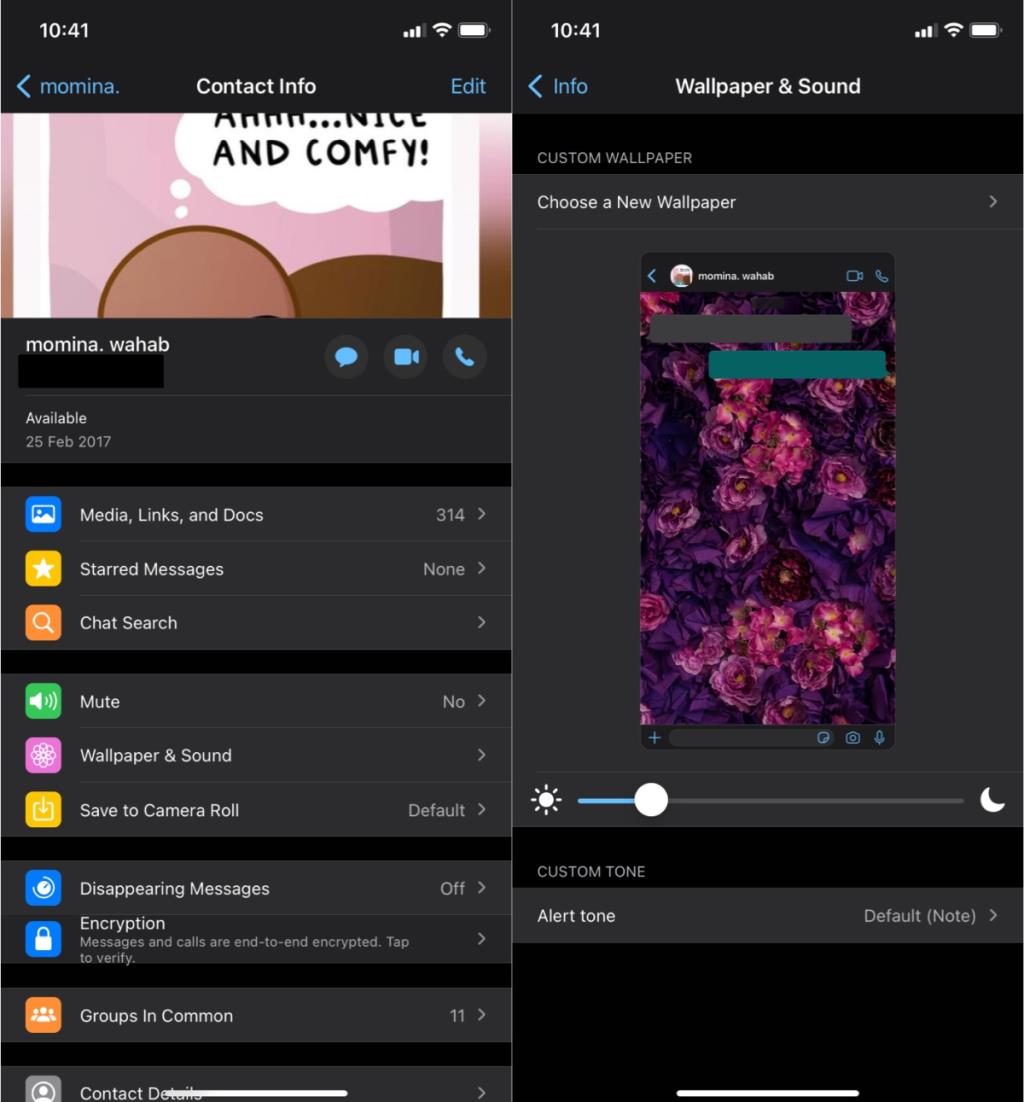
Cambiar el fondo de pantalla predeterminado para el chat
Si desea cambiar el fondo de pantalla predeterminado para todos los chats en Whatsapp, aún puede hacerlo. No es necesario que cambie el fondo de pantalla un hilo de chat a la vez.
- Abra Whatsapp.
- Vaya a la pestaña Configuración.
- Toca Chats.
- Toque Fondo de pantalla de chat> Elegir fondo de pantalla de modo oscuro / claro.
- Seleccione un fondo de pantalla y se aplicará a todos los chats excepto a los que tienen un fondo de pantalla personalizado.
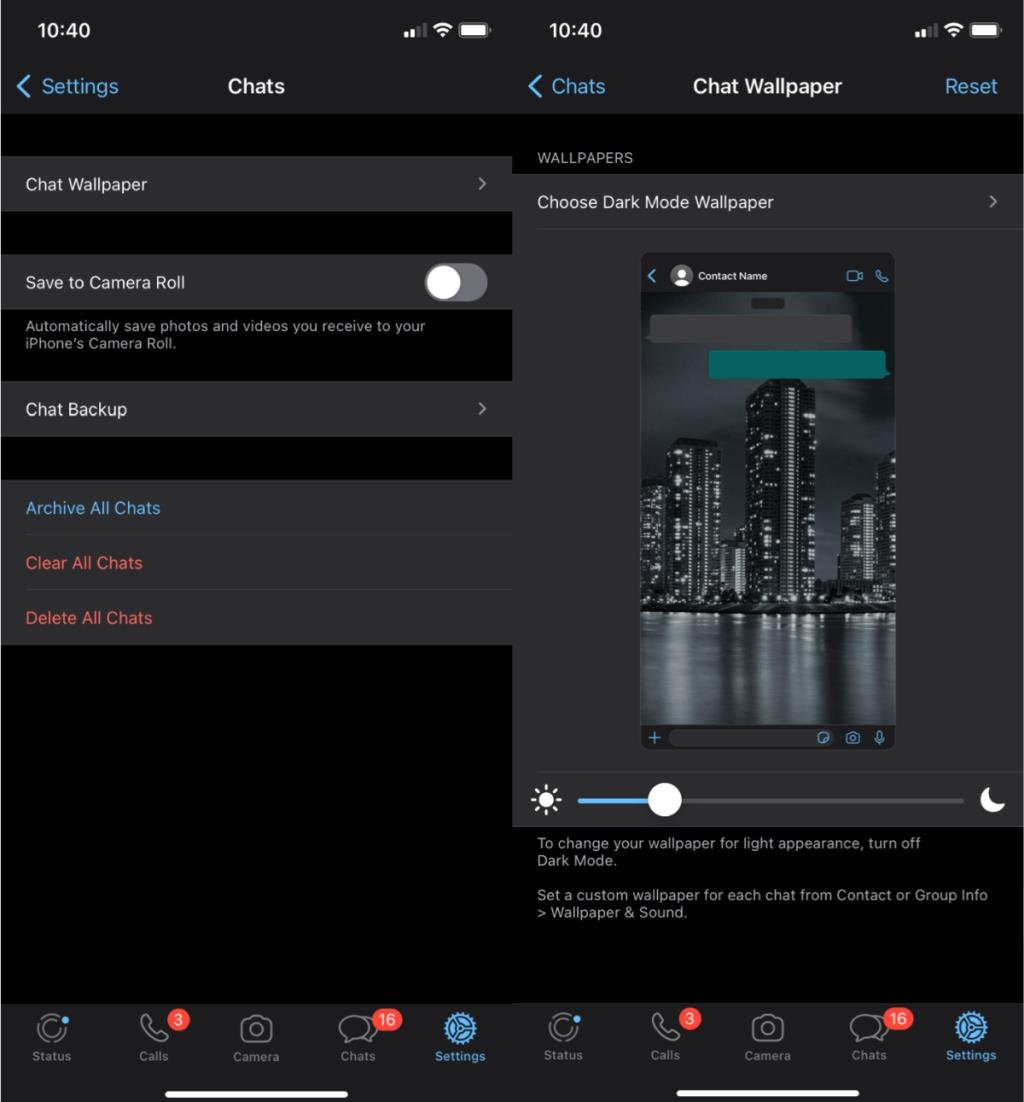
Conclusión
Whatsapp permite a los usuarios configurar un fondo de pantalla diferente para el tema oscuro y claro. Tendrá que cambiar el tema en su dispositivo y luego acceder a la configuración de fondo de pantalla predeterminada para establecer un fondo de pantalla para ese tema. Si su dispositivo ejecuta una versión de sistema operativo que no tiene temas claros y oscuros, Whatsapp aparecerá solo en el tema claro / predeterminado y solo hay un fondo de pantalla predeterminado para que lo configure.

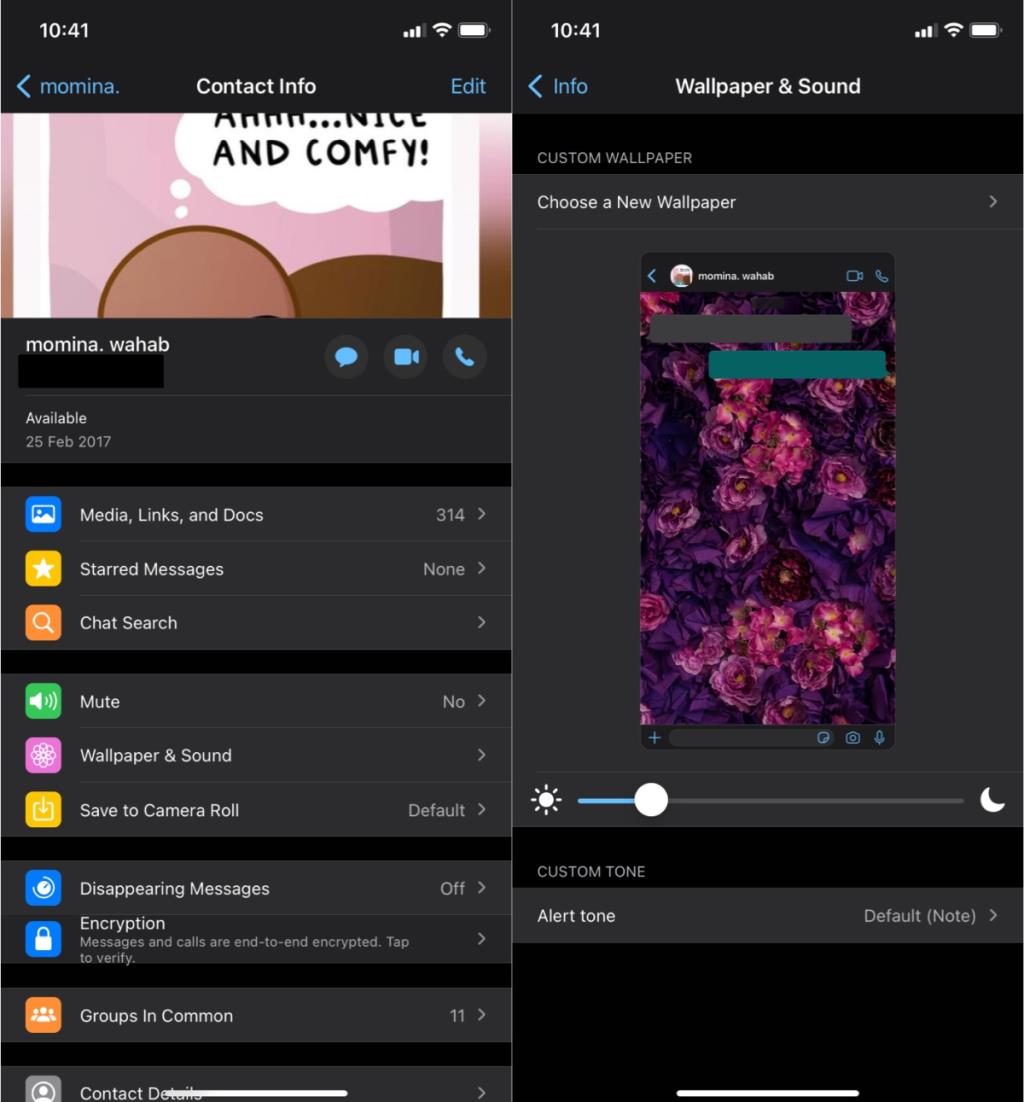
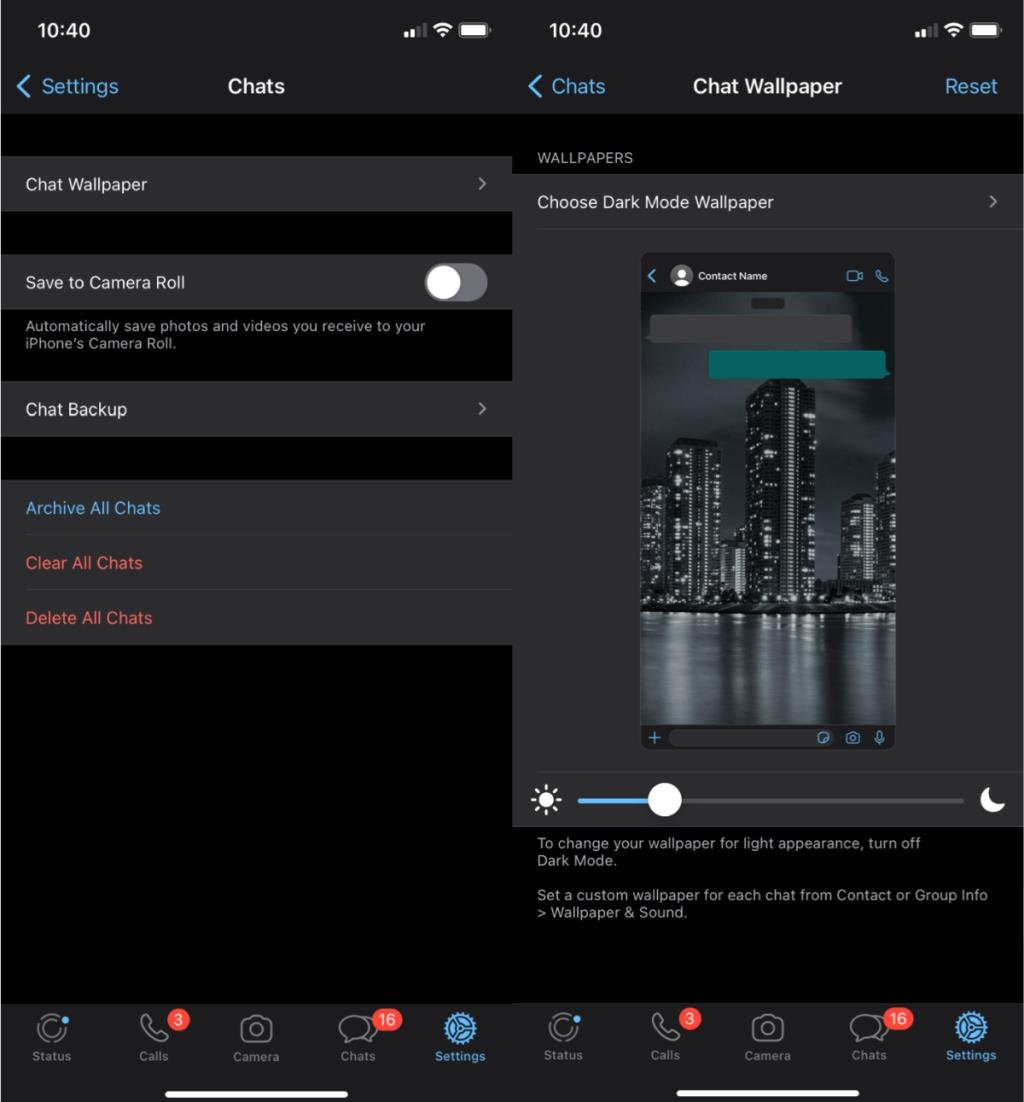





![StuffMerge: Reúne y organiza el texto del portapapeles en un solo mensaje [Android] StuffMerge: Reúne y organiza el texto del portapapeles en un solo mensaje [Android]](https://tips.webtech360.com/resources8/r252/image-6520-0829094458476.png)

